 Top La Belle Femme
Top La Belle Femme 
Termos de uso
-
Clique na bandeira de seu
pais, para a tradução.
-
Dependendo de sua conexão a tradução pode
demorar um pouco
-
- 2 Tubes
- Plugin Render
-
Plugin Filter Factory Gallery A
- Plugin Pixelisation
- Plugin AAA Frame
- Efeitos do PSP
-
Roteiro
-
-
Clique na
borboleta para seguir o tutorial
-
-
- 1- Abra
uma transparencia 900 x 600 px
-
- 2- Abra seu tube de
paisagem pega 2 cores para fazer
- um gradiente Linear 45 - 5 (usei
no Foregraund #d0784a e Backgraund #f49505)
-
-
2- Edit > Copy
-
- 3- Preencha
a transparencia com seu gradiente
-
-
4- Plugin Render > Clouds/ Fore-Backgraund color = 65 - 128
-
-
5- Selections > Select All
-
-
6- Edit > Paste Into Selection
-
-
7- Adjust > One Step Photo Fix
-
-
8- Effects > Image Effect > Seamless
Tiling = Default
-
-
9- Adjust > Blur > Motion Blur = 45 -
100
-
-
10- Plugin Filter Factory Gallery A >
Weave = 93 - 56 - 80 - 171 - 245
-
-
11- Ative a ferramenta Magic Wand e
selecione toda a cor (azul) solida
-
-
12- Edit > Cut e retire a seleção
-
-
13- Effects > Geometric Effect > Circle
= Wrap
-
-
14- Aplique Drop Shadow negativo e
positivo = 5 - 5 - 80 - 10,00
-
-
15- Abra seu tube de paisagem Edit >
Copy
-
-
16- Edit > Paste e com seu Pick Tool
arrume até que fique o primeiro efeito
-
oval totalmente preenchido pelo seu tube
-
(caso queira da One Step Photo Fix)
-
-
17- Mude o Blend Mode para Overlay e
Opacity 71%
-
-
18- Layers > New Raster Layer e logo a
seguir Arrange > Send to Botton
-
-
19- Preencha com seu Foregraund
-
-
20- Image > Canvaz Size = 950 x 650 px
sendo 25 px em todos
-
-
21- Ative a Raster 2
-
-
22-Layers > Merge > Merge Visible
-
-
23- Ative a ferramenta Magic Wand e
selecione a parte transparente
-
-
24- Preencha com seu gradiente
-
-
25- Plugin Pixelisation >
Cristallisation = 210
-
-
26- Ainda selecionado - Selections
> Promote Selection e retire a seleção
-
- 27- Layers >
Duplicate
-
- 28- Image >
Flip
-
- 29- Layers > Merge > Merge Visible
-
- 30- Selections >
Select All
-
- 31-Selections > Modify > Contract = 25px
-
- 32- Selections >
Invert
-
- 33- Plugin AAA Frame > Texture Frame =
40 - 0 - 0 - 0 - 1 - 50
-
- 34- Selections > Invert e aplique o drop
shadow negativo e positivo que esta na memoria
-
- 35- Selections > Selection None
-
- 36- Abra seus tubes principais Edit >
Copy
-
- 37- Caso queira aplique One Step Photo
Fix
-
- 38- Aplique sombra leve á gosto
-
- 39- Image > Add Border 5 px cor
que combine
-
-
40- Colocar a minha e a sua marca
-
-

-
-
-
- OBSERVAÇÃO:- Não esqueça
de colocar os créditos a quem de direito
-
-
- ** Tutorial criado por
Neusa Novaes **
- 10 de
Setembro de 2014
Direitos autorais reservados
Proibido repasse total ou parcial, cópias,
alterações
publicação em sites ou blogs, sem autorização
da autora.
 Créditos
Créditos

Tubes:
Luz Cristina, Noe, Hebe, Suzi Sgai e Narah Pamplona
Tutorial
by_Neusa Novaes
Outras Versões
- Neusa
Novaes

- Rejane Lima

- Rejane Lima
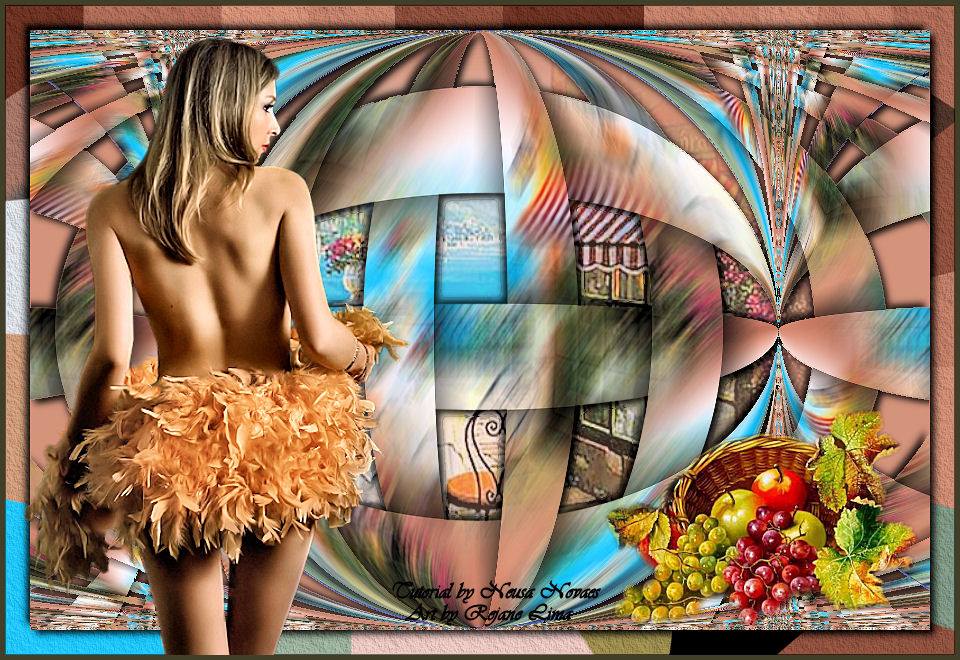
- Monika Kramer

Anesia
